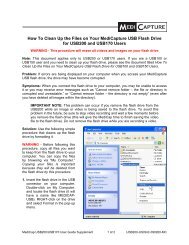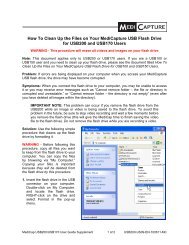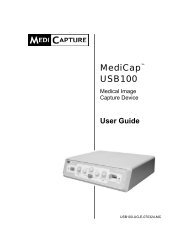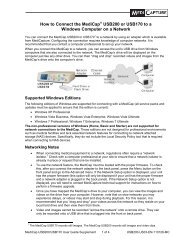MediCap® USB300 - MediCapture
MediCap® USB300 - MediCapture
MediCap® USB300 - MediCapture
Erfolgreiche ePaper selbst erstellen
Machen Sie aus Ihren PDF Publikationen ein blätterbares Flipbook mit unserer einzigartigen Google optimierten e-Paper Software.
MediCap ®<br />
<strong>USB300</strong><br />
Hochauflösendes<br />
medizinisches<br />
Videoaufnahmegerät<br />
Benutzerhandbuch<br />
<strong>USB300</strong>-UG01-GE-100912-MC
MediCap <strong>USB300</strong> Benutzerhandbuch – Deutsch<br />
Schutzmaßnahmen zur Benutzung<br />
WARNUNG:<br />
Um das Risiko von Feuer und elektrischen Schäden zu vermindern, setzen Sie das Gerät nie<br />
Regen oder Feuchtigkeit aus.<br />
WARNUNG:<br />
Um die Gefahr von Brand, elektrischem Schlag und Störung zu verringern, benutzen Sie nur<br />
die empfohlenen Zusatzgeräte.<br />
VORSICHT:<br />
Benutzen Sie die Bilder nicht zu Diagnose- oder Befundungszwecken. Die Datenkomprimierung<br />
verringert die Bilddaten und deswegen ist das Bild nicht zu Diagnosezwecken geeignet.<br />
USA FCC KLASSE A:<br />
Dieses Gerät wurde geprüft und erfüllt die Bestimmungen für Digitalgeräte der Klasse A gemäß<br />
Abschnitt 15 der FCC-Vorschriften.<br />
Diese Grenzwerte dienen dem Schutz vor schädlichen Funkstörungen bei Einsatz in gewerblich<br />
genutzten Bereichen. Wie alle ähnlichen Geräte erzeugt und nutzt dieses Gerät<br />
Hochfrequenzenergie und kann diese ausstrahlen. Daher können bei nicht ordnungsgemäßer<br />
Installation und Verwendung gemäß Bedienungs-anleitung schädliche Störungen des Funkverkehrs<br />
verursacht werden. Beim Betrieb dieses Geräts in Wohngebieten muss mit Funkstörungen<br />
gerechnet werden, die vom Benutzer auf eigene Kosten abzustellen sind.<br />
Hinweis zur Entsorgung: Zur Entsorgung des Produktes müssen die geltenden länderspezifischen<br />
Vorschriften/Gesetze eingehalten werden.<br />
2 von 20 <strong>USB300</strong>-UG01-GE-100912-MC
MediCap <strong>USB300</strong> Benutzerhandbuch – Deutsch<br />
Wichtige Sicherheitshinweise<br />
1. Lesen Sie die Sicherheitshinweise aufmerksam.<br />
2. Bewahren Sie die Sicherheitshinweise sorgfältig auf.<br />
3. Beachten Sie alle Warnhinweise.<br />
4. Befolgen Sie alle Handhabungshinweise.<br />
5. Benutzen Sie das Gerät nicht für andere Zwecke als nachstehend<br />
beschrieben.<br />
6. Reinigen Sie das Gerät nur mit einem trockenen Tuch.<br />
7. Versperren Sie keine Lüftungsöffnungen des Gerätes. Halten Sie sich an<br />
die Anweisungen des Herstellers.<br />
8. Stellen Sie das Gerät nicht in die Nähe von Wärmequellen wie Öfen,<br />
Heizkörpern und anderen Wärmequellen.<br />
9. Schützen Sie die Stecker des Stromkabels vor Beschädigungen.<br />
Benutzen Sie nur die vom Hersteller freigegebenen oder mitgelieferten<br />
Kabeltypen.<br />
10. Schützen Sie das Stromkabel vor Beschädigungen. Vermeiden Sie es,<br />
das Kabel zu quetschen und knicken.<br />
11. Benutzen Sie nur Zubehör, das vom Hersteller freigegeben ist.<br />
12. Benutzen Sie nur Gerätewagen, Stative oder Halterungen die vom<br />
Gerätehersteller freigegeben wurden. Stellen Sie das Gerät nur auf<br />
ebene Oberflächen.<br />
13. Trennen Sie das Gerät bei Gewitter vom Netz. Trennen Sie das Gerät<br />
vom Netz, wenn Sie es lange Zeit nicht benutzen.<br />
14. Abschaltmethode: Schalten Sie den Netzstrom mit dem Wippschalter auf<br />
der Rückseite aus und ziehen Sie das Netzkabel heraus.<br />
15. Der Wippschalter auf der Rückseite ist ein Einfachanschluss-Schalter. In<br />
der Schalter AUS-Stellung ist der Neutralleiter immer noch mit dem Gerät<br />
verbunden. Um zu gewährleisten, dass das Gerät vollständig vom<br />
Stromnetz getrennt ist, wenden Sie bitte die Abschaltmethode an (14).<br />
16. Stellen Sie keine Behältnisse mit Wasser auf das Gerät. Schütten Sie<br />
kein Wasser auf das Gerät.<br />
17. Der Service darf nur von qualifiziertem Personal ausgeführt werden.<br />
Service ist nötig, wenn das Gerät in irgendeiner Weise beschädigt wurde.<br />
Zum Beispiel: Stromkabel oder Stecker beschädigt sind, Flüssigkeiten<br />
oder Gegenstände in das Gerät eingedrungen sind, das Gerät Regen<br />
oder Feuchtigkeit ausgesetzt wurde, oder das Gerät starken<br />
Erschütterungen (Sturz auf den Boden) ausgesetzt wurde.<br />
3 von 20 <strong>USB300</strong>-UG01-GE-100912-MC
MediCap <strong>USB300</strong> Benutzerhandbuch – Deutsch<br />
Inhaltsverzeichnis<br />
Einleitung .......................................................................................................................... 5<br />
Bestellinformationen .......................................................................................................... 5<br />
Technischer Support ......................................................................................................... 5<br />
Vorderseite ........................................................................................................................ 6<br />
Rückseite .......................................................................................................................... 6<br />
Typische Anschlüsse ........................................................................................................ 7<br />
Schnellstartanleitung ......................................................................................................... 8<br />
Anschluss des MediCap <strong>USB300</strong> ..................................................................................... 9<br />
Einstecken eines USB-Sticks ............................................................................................ 9<br />
Aufnahme von Bildern ....................................................................................................... 9<br />
Aufnahme von Videos ..................................................................................................... 10<br />
Durchsicht die Bilder ....................................................................................................... 10<br />
Erstellung von Patientenordnern ..................................................................................... 11<br />
Gebrauch der Menüs ...................................................................................................... 11<br />
Hauptmenü...................................................................................................................... 12<br />
Einstellungen................................................................................................................... 13<br />
Bildeinstellungsmenü ...................................................................................................... 13<br />
Videoeinstellungsmenü ................................................................................................... 14<br />
Weitere Optionen-Menü .................................................................................................. 14<br />
Patienteninformationen-Funktion .................................................................................... 15<br />
Übertragung der Bilder von einem USB-Stick auf Ihren Rechner ................................... 16<br />
Anzeige von Standbildern auf Ihrem Computer .............................................................. 16<br />
Anzeige von Videoclips auf Ihrem Computer .................................................................. 16<br />
Speicherort der Aufnahmen ............................................................................................ 16<br />
Externe USB-Festplatte .................................................................................................. 16<br />
Interne Festplatte – nur für vernetzte Systeme ............................................................... 17<br />
Netzwerkanschluss ......................................................................................................... 17<br />
Integrierter Bildschirm ..................................................................................................... 18<br />
Andere Funktionen .......................................................................................................... 18<br />
Das Aufnehmen von Bildern während der Aufnahme von Videoclips ......................... 18<br />
Bilder löschen .............................................................................................................. 18<br />
Fußschalter und Kameraauslöser ............................................................................... 18<br />
Anhang A: Technische Daten ......................................................................................... 19<br />
Anhang B: Beschränkte Garantie von <strong>MediCapture</strong> ....................................................... 20<br />
4 von 20 <strong>USB300</strong>-UG01-GE-100912-MC
MediCap <strong>USB300</strong> Benutzerhandbuch – Deutsch<br />
Einleitung<br />
Das MediCap ® <strong>USB300</strong> nimmt medizinische Bilder und<br />
Videoclips von praktisch allen medizinischen Geräten mit<br />
Videoeinrichtungen (Endoskop, Arthroskop,<br />
Operationsmikroskop, Ultraschallgerät usw.) auf. Sie können in<br />
Hochauflösung (HD) oder Standardauflösung (SD) aufnehmen.<br />
Sie können Ihre Aufnahmen auf einem praktischen USB-Stick<br />
oder auf der internen Festplatte des <strong>USB300</strong> speichern 1 .<br />
Schließen Sie Ihr <strong>USB300</strong> zuerst wie auf Seite 7 dargestellt an<br />
und stecken Sie dann den mitgelieferten USB-Speicher-Stick<br />
von <strong>MediCapture</strong> auf der Vorderseite ein. Jetzt können Sie Ihr<br />
medizinisches Gerät mit Videoeinrichtung wie gewohnt benutzen<br />
und gleichzeitig Bilder und Videoclips mit Ihrem <strong>USB300</strong><br />
aufnehmen.<br />
Schnellstart: Schauen<br />
Sie sich die<br />
Darstellungen der<br />
Vorder- und Rückseite<br />
sowie die<br />
Anschlussbilder auf den<br />
folgenden Seiten an.<br />
Lesen Sie dann die<br />
„Schnellstartanleitung“<br />
auf Seite 8.<br />
Um das <strong>USB300</strong> einzuschalten, schalten Sie zuerst den<br />
Hauptnetzschalter auf der Rückseite ein und drücken Sie dann<br />
die Ein/Aus-Taste (Power) auf der Vorderseite.<br />
Standbildaufnahme<br />
Wenn Sie auf Ihrem Bildschirm ein Bild sehen, das Sie<br />
aufnehmen möchten, drücken Sie die Bildaufnahme-Taste<br />
(Record Photo). So wird ein Standbild gespeichert. Sie können<br />
wieder auf diese Taste drücken, um weitere Bilder zu speichern.<br />
Videoaufnahme<br />
Wenn Sie Video auf Ihrem Bildschirm sehen, das Sie<br />
aufnehmen möchten, drücken Sie die Videoaufnahme-Taste<br />
(Record Video) einmal, um die Aufnahme zu starten und dann<br />
noch einmal, um sie zu stoppen.<br />
Bestellinformationen<br />
<strong>MediCapture</strong> empfiehlt die Verwendung von USB-Sticks der Marke <strong>MediCapture</strong>®. Besuchen Sie bitte<br />
www.medicapture.com für Informationen zum Kauf von USB-Sticks.<br />
Technischer Support<br />
Für technischen Support und andere Fragen besuchen Sie bitte die <strong>MediCapture</strong> Website unter<br />
www.<strong>MediCapture</strong>.com oder wählen Sie 888-922-7887 (innerhalb der USA kostenlos) oder (001) 503-445-<br />
6935 (von außerhalb der Vereinigten Staaten).<br />
<strong>MediCapture</strong> ® Inc.<br />
580 West Germantown Pike, #103<br />
Plymouth Meeting, PA 19462 USA<br />
1 Für Informationen zur Aktivierung der internen Festplatte, siehe S. 17.<br />
5 von 20 <strong>USB300</strong>-UG01-GE-100912-MC
MediCap <strong>USB300</strong> Benutzerhandbuch – Deutsch<br />
Vorderseite<br />
Rückseite<br />
6 von 20 <strong>USB300</strong>-UG01-GE-100912-MC
MediCap <strong>USB300</strong> Benutzerhandbuch – Deutsch<br />
Typische Anschlüsse<br />
Hinweis: Für weitere Informationen zum Anschluss Ihres <strong>USB300</strong> besuchen Sie bitte<br />
www.medicapture.com/support.<br />
Das Gerät darf im Patientenumfeld nur an IEC60601- und außerhalb des Patientenumfeldes an<br />
IEC60XXX-zertifizierte Geräte angeschlossen werden.<br />
Ein zugelassenes Stromversorgungskabel muss mit diesem Gerät benutzt werden. Entsprechende<br />
Landesvorschriften hinsichtlich Installation bzw. Ausrüstung müssen berücksichtigt werden. Das<br />
Stromversorgungskabel darf nicht weniger strapazierfähig als ein normales, robustes, flexibles Kabel mit<br />
Gummiummantelung gemäß IEC 60245 (Bezeichnung 53) oder als ein normales flexibles Kabel mit PVC-<br />
Ummantelung entsprechend IEC 60227 (Bezeichnung 53) sein.<br />
Das Netzkabelset muss ein Stromversorgungskabel enthalten, das aus Leitern besteht, die mindestens für<br />
eine Querschnittsfläche von 3 x 0,75 mm 2 sorgen.<br />
7 von 20 <strong>USB300</strong>-UG01-GE-100912-MC
MediCap <strong>USB300</strong> Benutzerhandbuch – Deutsch<br />
Schnellstartanleitung<br />
1. Schließen Sie das <strong>USB300</strong> an und schalten Sie es ein. Eine<br />
typische Konfiguration finden Sie auf Seite 7. (Weitere<br />
Informationen zum Anschluss des <strong>USB300</strong> finden Sie unter<br />
www.medicapture.com.)<br />
2. Nach wenigen Sekunden sehen Sie Ihr Live-Video auf dem Monitor.<br />
3. Stecken Sie den mitgelieferten USB-Stick von <strong>MediCapture</strong> auf der<br />
Vorderseite ein. (Hierbei handelt es sich um einen kleinen „Stick“ mit<br />
einem silbernen Stecker an einem Ende.)<br />
4. Benutzen Sie Ihre Bildgebungsausrüstung wie gewohnt, jetzt aber<br />
sind Sie in der Lage, Bilder und Videoclips auf einem USB-Stick zu<br />
speichern. 1<br />
5. Aufnahme von Bildern und Videoclips:<br />
a. Bilder: Wenn Sie auf dem Bildschirm ein Bild sehen, das Sie<br />
aufnehmen möchten, drücken Sie die Bildaufnahme-Taste<br />
(Record Photo).<br />
b. Videoclips: Wenn Sie einen Videoclip aufnehmen möchten,<br />
drücken Sie die Videoaufnahme-Taste (Record Video)<br />
einmal, um die Aufnahme zu starten. Drücken Sie die<br />
Videoaufnahme-Taste noch einmal, um die Aufnahme zu<br />
stoppen.<br />
6. Sie können die Bilder, die Sie aufgenommenen haben, durchsehen,<br />
indem Sie die Auswahl- (Select), Zurück- und Weiter-Tasten auf der<br />
Vorderseite benutzen.<br />
7. WICHTIG: Wenn Sie die Aufnahme aller Bilder und Videoclips für<br />
den momentanen Patienten abgeschlossen haben, drücken Sie<br />
die Neuer Patient-Taste (New Patient), um mit der Aufnahme von<br />
Bildern und Videoclips für den nächsten Patienten zu beginnen.<br />
Somit werden die Bilder und Videoclips des neuen Patienten in<br />
einem neuen Ordner gespeichert.<br />
8. Wenn Sie mit der Aufnahme von Bildern und Videoclips fertig sind,<br />
ziehen Sie den USB-Stick aus dem <strong>USB300</strong>.<br />
9. Stecken Sie den USB-Stick in den USB-Anschluss eines<br />
Computers. Öffnen Sie den USB-Stick. Sie können dann auf die<br />
Bilder und Videoclips, die Sie gerade aufgenommenen haben,<br />
zugreifen und sie vom USB-Laufwerk auf Ihren Computer<br />
verschieben.<br />
Ihr Computer benötigt unter Umständen Software, um Ihre<br />
aufgenommenen Videos abzuspielen. Falls Ihre Videos nicht<br />
wiedergegeben werden, sehen Sie bitte Seite 16.<br />
Hinweis: Sollte das Bild<br />
auf Ihrem Bildschirm<br />
„gestreckt“ sein,<br />
vergewissern Sie sich,<br />
dass Sie die richtige<br />
Auflösung für Ihren<br />
Bildschirm gewählt haben<br />
(drücken Sie die „Menü“-<br />
Taste (Menu) auf der<br />
Vorderseite des Gerätes<br />
und mittels der Pfeil- und<br />
„Auswahl“-Tasten (Select)<br />
rufen Sie „Einstellungen“ /<br />
„Ausgabeauflösung“ auf).<br />
Zur Konfiguration Ihres<br />
MediCap <strong>USB300</strong> siehe<br />
die Menüabschnitte dieses<br />
Handbuchs ab Seite 12.<br />
Beim ersten Einschalten<br />
Ihres neuen MediCap<br />
müssen Sie die Uhr<br />
einstellen. Dafür drücken<br />
Sie die „Menütaste“<br />
(Menu) auf der<br />
Vorderseite, rufen das<br />
Einstellungsmenü auf und<br />
wählen Datum/Uhrzeit.<br />
Um zu gewährleisten,<br />
dass die Uhr weiterhin<br />
richtig geht, lassen Sie<br />
den Netzschalter auf<br />
der Rückseite stets<br />
EINGESCHALTET. Sie<br />
können die Ein/Aus-Taste<br />
(Power) auf der<br />
Vorderseite benutzen, um<br />
das Gerät während des<br />
täglichen Gebrauchs einund<br />
auszuschalten, ohne<br />
dass sich dies auf die Uhr<br />
auswirkt.<br />
Das ist alles! Sie haben Ihre ersten Videos und Bilder aufgenommenen!<br />
1 Es wird empfohlen, dass neue Benutzer zuerst auf einem USB-Stick aufnehmen. Später, wenn Sie<br />
sich mit dem Gerät auskennen, können Sie auf der internen Festplatte aufnehmen. Siehe Seite 17<br />
für Informationen zur Aktivierung der internen Festplatte.<br />
8 von 20 <strong>USB300</strong>-UG01-GE-100912-MC
MediCap <strong>USB300</strong> Benutzerhandbuch – Deutsch<br />
Anschluss des MediCap <strong>USB300</strong><br />
Siehe das Diagramm auf Seite 7, um das MediCap <strong>USB300</strong> anzuschließen. Das Gerät wird „inline“<br />
zwischen einem Bildschirm und einer Videoquelle (z. B. Endoskop, Operationskamera,<br />
Ultraschallgerät usw.) angeschlossen.<br />
1. Wenn Sie das <strong>USB300</strong> mit der bei Ihnen eingesetzten Bildgebungsausrüstung kombinieren<br />
wollen, müssen Sie zuerst das vorhandene Videokabel, das den Bildschirm mit der Videoquelle<br />
verbindet, herausziehen.<br />
2. Schließen Sie ein Kabel zwischen dem Video-Ausgang der Videoquelle und dem entsprechenden<br />
Video-Eingang auf der Rückseite des <strong>USB300</strong> an. Schließen Sie dann ein weiteres Kabel<br />
zwischen dem Video-Ausgang des <strong>USB300</strong> und dem Video-Eingang des Bildschirms an.<br />
Abhängig von Ihrer Videoausrüstung müssen Sie unter Umständen Adapter verwenden, um die<br />
Anschlüsse zu machen.<br />
3. Stecken Sie das Netzkabel ein.<br />
4. Sie können auch handelsübliche Fußschalter oder Kameraauslöser auf der Rückseite<br />
anschließen. Ein an den „Standbild“-Anschluss (Still) angeschlossener Fußschalter oder Auslöser<br />
erfüllt die gleiche Funktion, wie die Bildaufnahme-Taste (Record Photo) auf der Vorderseite. Der<br />
„Bewegung“-Anschluss (Motion) erfüllt die gleiche Funktion wie die Videoaufnahme-Taste<br />
(Record Video). Fußschalter sind als Zubehör bei www.medicapture.com erhältlich. Achten Sie<br />
darauf, dass ein mit dem <strong>USB300</strong> kompatibler Kameraauslöser ein einfacher Auslöser mit<br />
„geschlossenem Kontakt“ sein muss, kein „programmierbarer”.<br />
Einstecken eines USB-Sticks<br />
Bevor Sie anfangen, Ihr <strong>USB300</strong> zu benutzen, stecken Sie den mitgelieferten USB-Stick der Marke<br />
<strong>MediCapture</strong> in den USB-Anschluss auf der Vorderseite.<br />
USB-Sticks der Marke <strong>MediCapture</strong> werden in verschiedenen Ausführungen geliefert. Der mit Ihrem<br />
<strong>USB300</strong> gelieferte USB-Stick sieht unter Umständen anders aus, wie in der obigen Abbildung,<br />
funktioniert aber genauso. USB-Sticks der Marke <strong>MediCapture</strong> werden empfohlen, weil Sie auf<br />
Kompatibilität mit dem <strong>USB300</strong> geprüft wurden. USB-Sticks anderer Markenhersteller können benutzt<br />
werden. Bitte beachten Sie jedoch, dass Kompatibilität für USB-Sticks, die nicht von <strong>MediCapture</strong><br />
sind, nicht gewährleistet werden kann.<br />
Aufnahme von Bildern<br />
Das Aufnehmen von Bildern ist einfach. Wenn Sie auf Ihrem Bildschirm ein Bild sehen, das Sie<br />
aufnehmen möchten, drücken Sie einfach die Bildaufnahme-Taste (Record Photo) auf der<br />
Vorderseite. Das Bild wird direkt auf dem USB-Stick gespeichert (später können Sie die Bilder vom<br />
USB-Stick auf Ihren Rechner übertragen). Als Alternative zum USB-Stick können Sie auf die interne<br />
Festplatte aufnehmen (siehe S. 17).<br />
Bildaufnahme-Taste (Record Photo)<br />
9 von 20 <strong>USB300</strong>-UG01-GE-100912-MC
MediCap <strong>USB300</strong> Benutzerhandbuch – Deutsch<br />
Jedes Mal, wenn Sie die Bildaufnahme-Taste drücken, wird ein Bild aufgenommen. Anmerkung:<br />
Während der Videoaufnahme können Sie Bilder aufnehmen (siehe S. 18). Zwei Anzeigen bestätigen,<br />
dass Sie ein Bild aufgenommen haben:<br />
• Die ‚Aufnahmeleuchte‘, die sich zwischen den beiden Aufnahmetasten befindet, wird einmal<br />
aufleuchten.<br />
• Die Bildnummer und ein Kamerasymbol werden kurz in der oberen linken Ecke des Monitors<br />
angezeigt.<br />
Aufnahme von Videos<br />
Das Aufnehmen von Videoclips ist genauso einfach wie die Aufnahme von Bildern. Wenn Sie einen<br />
Videoclip aufnehmen möchten, drücken Sie einfach die Videoaufnahme-Taste (Record Video) auf der<br />
Vorderseite. Drücken Sie die Taste noch einmal, um die Aufnahme zu stoppen. Der Videoclip wird<br />
direkt auf dem USB-Stick gespeichert (oder auf der internen Festplatte, wenn Sie diese konfiguriert<br />
haben, siehe S.17).<br />
Videoaufnahme-Taste (Record Video)<br />
Zwei Anzeigen bestätigen, dass Sie einen Videoclip aufnehmen:<br />
• Die ‚Aufnahmeleuchte‘, die sich zwischen den beiden Aufnahmetasten befindet, wird<br />
während der Aufnahme blinken.<br />
• Die Aufnahmenummer und ein Videokamerasymbol werden in der oberen linken Ecke des<br />
Monitors angezeigt.<br />
Durchsicht die Bilder<br />
Sie können die Bilder der laufenden Patientensitzung zu jeder Zeit während<br />
einer Bildgebungssitzung durchsehen. Drücken Sie einfach die Auswahl-<br />
(Select), Zurück- und Weiter-Tasten auf der Vorderseite. Somit können Sie die<br />
Bilder schrittweise durchsehen.<br />
Um mit der Durchsicht<br />
aufzuhören und dem<br />
Aufnehmen weiterzumachen,<br />
drücken Sie einfach eine der<br />
Aufnahmetasten (Record).<br />
Die Bildüberblickfunktion<br />
zeigt nur Bilder der laufenden<br />
Bildgebungssitzung an. Um<br />
Bilder von vorherigen<br />
Sitzungen anzusehen,<br />
müssen Sie auf die Dateien<br />
auf Ihrem Computer<br />
zugreifen.<br />
Die Auswahl- (Select), Zurück-, Weiter- und Löschen- (Delete) Tasten<br />
werden zur Durchsicht von Bildern.<br />
Nachdem Sie sich die Bilder angesehen haben, können Sie weitere<br />
aufnehmen, indem Sie entweder die Bildaufnahme-(Record Photo) oder<br />
Videoaufnahme-Taste (Record Video) drücken.<br />
Das Drücken der<br />
Bildaufnahme- (Record<br />
Photo) oder Videoaufnahme-<br />
Taste (Record Video)<br />
während einer Durchsicht,<br />
WIRD KEIN Bild oder Video<br />
aufnehmen. Der<br />
Durchsichtmodus wird aber<br />
verlassen, so dass beim<br />
nächsten Drücken der Taste<br />
eine Aufnahme gemacht<br />
WIRD.<br />
10 von 20 <strong>USB300</strong>-UG01-GE-100912-MC
MediCap <strong>USB300</strong> Benutzerhandbuch – Deutsch<br />
Erstellung von Patientenordnern<br />
Jedes Mal, wenn Sie mit einer neuen Bildgebungssitzung beginnen, können<br />
Sie einen neuen Ordner erstellen, um darin die Bilder und Videos von der<br />
Sitzung zu speichern (somit werden die Bilder und Videos, die während Ihrer<br />
neuen Sitzung aufgenommen werden, getrennt von denen aus vorherigen<br />
Sitzungen aufbewahrt). Um einen neuen Ordner zu erstellen, drücken Sie<br />
einfach die Neuer Patient-Taste (New Patient) auf der Vorderseite.<br />
Jedes Mal, wenn Sie die Neuer Patient-Taste drücken, wird ein neuer Ordner<br />
auf dem USB-Stick erstellt. Die Ordner werden der Reihe nach nummeriert<br />
(CASE001, CASE002, CASE003 usw.).<br />
Gebrauch der Menüs<br />
Neuer Patient –Taste (New Patient)<br />
Einstellungen und Optionen für das MediCap <strong>USB300</strong> können über die Menüs<br />
aufgerufen werden.<br />
Menü-Taste (Menu)<br />
Wichtiger Hinweis:<br />
Wenn auf dem USB-Stick<br />
keine Fälle vorhanden<br />
sind, wird ein neuer<br />
Patientenordner<br />
automatisch erstellt, wenn<br />
Sie zum ersten Mal die<br />
Bildaufnahme- (Record<br />
Photo) oder<br />
Videoaufnahme-Taste<br />
(Record Video) drücken.<br />
Wenn auf dem USB-Stick<br />
schon Fälle vorhanden<br />
sind, müssen Sie die<br />
Neuer Patient-Taste (New<br />
Patient) drücken, um<br />
einen neuen Ordner zu<br />
erstellen.<br />
Patienteninformationen:<br />
Wenn die<br />
„Patienteninformationen“-<br />
Funktion aktiviert ist, wird<br />
jedes Mal, wenn ein neuer<br />
Ordner erstellt wird, die<br />
Patienteninformationen-<br />
Seite angezeigt. Hierdurch<br />
haben Sie die<br />
Gelegenheit, den Namen<br />
des Patienten usw.<br />
einzugeben Siehe Seite<br />
18 für weitere<br />
Informationen.<br />
Drücken Sie die Menü-Taste (Menu), um das Hauptmenü anzuzeigen. Sie<br />
können mithilfe der Zurück- und Weiter-Tasten auf der Vorderseite durch die<br />
Menüoptionen blättern. Drücken Sie die Auswahl-Taste (Select), um eine<br />
Auswahl zu treffen.<br />
Die Auswahl- (Select), Zurück- und Weiter-Tasten dienen<br />
der Navigation durch die Menüs<br />
11 von 20 <strong>USB300</strong>-UG01-GE-100912-MC
MediCap <strong>USB300</strong> Benutzerhandbuch – Deutsch<br />
Hauptmenü<br />
Um das Hauptmenü anzuzeigen, drücken Sie die Menü-Taste (Menu) auf der Vorderseite. Dann<br />
können Sie mittels der Weiter- und Zurück-Tasten durch die Untermenüs navigieren. Drücken Sie die<br />
Auswahl-Taste (Select), um eine Auswahl zu treffen.<br />
Die Untermenüs des Hauptmenüs sind:<br />
• Einstellungen: Mithilfe dieses Menüs können Sie die Eingabemöglichkeiten, Uhr,<br />
Bildschirmauflösung und Spracheinstellung einstellen. Durch dieses Menü können Sie auch die<br />
„Patienteninformationen“-Funktion aktivieren und konfigurieren. Mithilfe dieser Funktion können<br />
Sie die Patienteninformationen am Anfang jeder Bildgebungssitzung eingeben. Diese Funktion<br />
erfordert eine USB-Tastatur (als Zubehör erhältlich).<br />
• Bild: Mithilfe dieses Menüs können Sie das Format der Bilder wählen (JPG, usw.).<br />
• Video: Mithilfe dieses Menüs können Sie die Aufnahmequalität und die Zeitbegrenzung der<br />
Aufnahmen wählen.<br />
• Erweitert: Mithilfe dieses Menüs können Sie Ihr <strong>USB300</strong> für den Anschluss an ein Netzwerk<br />
konfigurieren. Sie können auch die aktuellen Einstellungen Ihres <strong>USB300</strong> einsehen und diese<br />
auf Werkseinstellungen zurücksetzen. Ferner können Sie Ihr <strong>USB300</strong> mit der neuesten<br />
Firmware aktualisieren (dafür benötigen Sie einen speziellen „Aktualisierungs-USB-Stick“, der<br />
bei <strong>MediCapture</strong> erhältlich ist).<br />
• Beenden: Hierdurch werden die Menüs geschlossen, damit Sie Bilder und Videoclips<br />
aufnehmen können. Diese Einstellung hat die gleiche Funktion, wie das Drücken der Menü-<br />
Taste (Menu) auf der Vorderseite.<br />
Die Untermenüs werden in den folgenden Abschnitten beschrieben.<br />
12 von 20 <strong>USB300</strong>-UG01-GE-100912-MC
Einstellungen<br />
MediCap <strong>USB300</strong> Benutzerhandbuch – Deutsch<br />
Einstellungen<br />
• Eingang<br />
• DVI, HD SDI, Composite,<br />
S-Video, RGB/YPbPr<br />
• Ausgabeauflösung<br />
• 1920x1080, 1280x1024, 1280x720<br />
1024x768, 800x600, 640x480<br />
• Patienteninformationen<br />
• Patienteninformationen sammeln<br />
• Dateinamen mit Info ergänzen<br />
• Datum / Uhrzeit<br />
• Sprache<br />
Mithilfe des Einstellungsmenüs können Sie folgende Einstellungen vornehmen:<br />
• Eingang: Mithilfe dieser Option können Sie den Videoeingangstyp wählen (DVI, HD SDI, usw.). Beachten<br />
Sie, dass bei der Wahl eines Videoeingangs mit Standardauflösung, wie S-Video oder Composite Video,<br />
der entsprechende Videostandard (NTSC oder PAL) automatisch gewählt wird.<br />
• Ausgabeauflösung: Hierdurch wird die an Ihren Bildschirm abgegebene Ausgabeauflösung eingestellt.<br />
• Für Kameras mit Standardauflösung: Stellen Sie die Ausgabeauflösung des <strong>USB300</strong> für PAL auf<br />
800x600 oder für NTSC auf 640x480 ein.<br />
• Für Kameras mit hoher Auflösung (HD): Verwenden Sie einen Bildschirm mit hoher Auflösung.<br />
1280x720 ist die empfohlene Ausgabeauflösung für das <strong>USB300</strong>. Falls diese nicht mit Ihrer Kamera<br />
kompatibel ist, stellen Sie die Ausgabeauflösung des <strong>USB300</strong> so ein, dass das Bild den Bildschirm Ihres<br />
externen Monitors ausfüllt.<br />
Hinweis: Bei hohen Auflösungen bleibt der kleine Bildschirm auf der Vorderseite des <strong>USB300</strong> schwarz.<br />
Das ist ganz normal. Die Bilder auf Ihrem externen Bildschirm sind in Ordnung. Siehe Abschnitt „Integrierter<br />
Bildschirm“ auf Seite 18.<br />
• Patienteninformationen: Mithilfe dieser Funktion können Sie die Patienteninformationen am Anfang jeder<br />
Bildgebungssitzung eingeben. Die Informationen können in Bilddateinamen mit aufgenommen werden.<br />
Hierzu ist eine USB-Tastatur erforderlich (als Zubehör erhältlich). Auf Seite 15 finden Sie weitere<br />
Informationen.<br />
• Datum / Uhrzeit: Mithilfe dieses Menüs können Sie die interne Uhr einstellen.<br />
Es ist wichtig, die Uhr einzustellen, damit Ihre Bilddateien das entsprechende Datum und die<br />
richtige Uhrzeit haben. Um die aktuelle Uhreinstellung beizubehalten, lassen Sie den Netzschalter<br />
auf der Rückseite stets EINGESCHALTET; um das Gerät ein- oder auszuschalten, benutzen Sie<br />
die Ein/Aus-Taste (Power) auf der Vorderseite.<br />
• Sprache: Mithilfe dieses Menüs können Sie Ihre Spracheinstellung für die Menüs wählen.<br />
Bildeinstellungsmenü<br />
Bildeinstellungen<br />
• Format<br />
• JPG, BMP<br />
Mithilfe des Bildeinstellungsmenüs können Sie konfigurieren, wie Ihr <strong>USB300</strong> Bilder aufnimmt.<br />
Optionen im Bildeinstellungsmenü:<br />
• Format: Mithilfe dieser Option können Sie das Bildformat, in dem Sie Ihre Bilder speichern<br />
möchten, wählen. JPG ist das bei Computern am häufigsten verwendete Format.<br />
13 von 20 <strong>USB300</strong>-UG01-GE-100912-MC
MediCap <strong>USB300</strong> Benutzerhandbuch – Deutsch<br />
Videoeinstellungsmenü<br />
Videoeinstellungen<br />
• Qualität<br />
• Normal<br />
• Hoch<br />
• Niedrig<br />
• Zeitbegrenzung<br />
• Unbegrenzt, 5 Sek. usw.<br />
Mithilfe des Videoeinstellungsmenüs können Sie konfigurieren, wie Ihr <strong>USB300</strong> Videoclips aufnimmt.<br />
• Qualität: Hiermit können Sie die Videoqualität auswählen, mit der Sie aufnehmen (Normal, Hoch,<br />
Niedrig). Wichtiger Hinweis: Je höher die Videoqualität desto größer ist die Dateigröße der<br />
Videoclips.<br />
• Zeitbegrenzung: Hiermit können Sie die Maximallänge der Videoclips einstellen. Wenn Sie eine<br />
der Zeitbegrenzungen, mit Ausnahme von Unbegrenzt, wählen, dann stoppt die Aufnahme des<br />
Videoclips automatisch nach Erreichen des vorgegebenen Limits.<br />
Weitere Optionen-Menü<br />
Weitere Optionen<br />
• Netzwerkeinrichtung<br />
• Gerätename, IP-Adresse usw.<br />
• Aufnahme auf interne Festplatte umschalten<br />
• Auf Standardeinstellungen zurücksetzen<br />
• Aktualisierung<br />
• Aktuelle Einstellungen<br />
Mithilfe des Weitere Optionen-Menüs können Sie weitere Optionen konfigurieren, wie z. B. die<br />
Netzwerkeinrichtung, die Aufnahme auf interne Festplatte, sowie die Durchführung einer<br />
Firmwareaktualisierung.<br />
• Netzwerkeinrichtung: Mithilfe dieser Option können Sie den Gerätenamen, IP-Adresse,<br />
Netzwerkkennwort usw. einstellen. (siehe Seite 17). Mithilfe dieser Option wird auch die Aufnahme<br />
auf interne Festplatte eingestellt (siehe Seite 17). Diese Option ist nur dann erforderlich, wenn<br />
Sie das Gerät an ein Netzwerk anschließen.<br />
• Auf Standardeinstellungen zurücksetzen: Wählen Sie diese Option, um alle Einstellungen auf<br />
ihre Werkseinstellungen zurückzusetzen.<br />
• Aktualisierung: Mit dieser Option können Sie die Firmware Ihres Systems aktualisieren. Dies<br />
ermöglicht Ihnen, Ihr <strong>USB300</strong> mit neuen Funktionen und Optionen zu erweitern. Um diese<br />
Aktualisierungsoption zu nutzen, müssen Sie einen speziellen „Aktualisierungs-USB-Stick“ auf der<br />
Vorderseite einstecken. Wenden Sie sich an Ihren <strong>MediCapture</strong>-Ansprechpartner für eine Liste<br />
der erhältlichen Aktualisierungspakete und Informationen, wie man einen „Aktualisierungs-USB-<br />
Stick“ bestellen kann.<br />
• Aktuelle Einstellungen: Diese Option zeigt einen „Schnappschuss“ aller aktuellen Einstellungen<br />
Ihres <strong>USB300</strong> an. Dies kann bei der Fehlersuche Ihrer Systemkonfiguration nützlich sein.<br />
14 von 20 <strong>USB300</strong>-UG01-GE-100912-MC
MediCap <strong>USB300</strong> Benutzerhandbuch – Deutsch<br />
Patienteninformationen-Funktion<br />
Mithilfe dieser Funktion können Sie die Patienteninformationen am Anfang jeder Bildgebungssitzung<br />
eingeben. Die Informationen können in die Dateinamen von Standbildern und Videoclips mit<br />
aufgenommen werden.<br />
Für die Patienteninformationen-Funktion benötigte Tastatur<br />
Um die Patienteninformationen-Funktion nutzen zu können, schließen Sie eine USB-Tastatur an<br />
einem der USB-Anschlüsse auf der Rückseite des <strong>USB300</strong> an. Die Tastaturen der meisten Hersteller<br />
sind kompatibel. Tastaturen sind auch bei www.medicapture.com erhältlich.<br />
Einstellung der Patienteninformationen-Funktion<br />
Um diese Funktion zu aktivieren, drücken Sie die Menü-Taste (Menu) auf der Vorderseite, um das<br />
Hauptmenü anzuzeigen. Wählen Sie dann „Einstellungen“ und dann „Patienteninformationen.” Das<br />
Patienteninformationen-Menü wird angezeigt. Stellen Sie „Patienteninformationen sammeln“ auf „Ja.”<br />
Stellen Sie dann die folgenden Einstellungen ein:<br />
• Infos im Dateinamen - Hierdurch können Sie bestimmen, welche<br />
Patienteninformationen, wenn überhaupt welche, automatisch mit in Ordner- und<br />
Dateinamen aufgenommen werden. Sie können unter folgenden Einstellungen wählen:<br />
o Keine - Keine Patienteninformationen werden in Ordner- und Dateinamen<br />
aufgenommen<br />
o Name - Der Name des Patienten wird aufgenommen<br />
o ID - Die Patienten-ID wird aufgenommen<br />
o Name+ID - Der Name des Patienten und die Patienten-ID werden aufgenommen<br />
Gebrauch der Patienteninformationen-Funktion<br />
Nachdem Sie diese Funktion aktiviert haben, wird eine Patienteninformationen-Seite am Anfang jeder<br />
Bildgebungssitzung angezeigt (jedes Mal, wenn Sie die Neuer Patient-Taste (New Patient) drücken<br />
oder einen USB-Stick einstecken). Benutzen Sie eine USB-Tastatur, die auf der Geräterückseite<br />
eingesteckt wird, um den Vor-und Nachnamen des Patienten, die Patienten-ID, den Geburtstag und<br />
das Geschlecht einzugeben. Im „Andere“-Feld können Sie Informationen wie z. B. den Namen des<br />
behandelnden Arztes eingeben.<br />
Um zum nächstes Feld zu gelangen, drücken Sie die Tabulatortaste auf der Tastatur. Wenn Sie in ein<br />
vorheriges Feld gelangen möchten, drücken Sie die Tabulatortaste einige Male und die Einfügemarke<br />
wird zum oberen Seitenrand springen.<br />
Wenn Sie mit der Eingabe von Informationen fertig sind, drücken Sie die Eingabetaste auf der<br />
Tastatur. Wenn Sie keine Informationen eingeben möchten, drücken einfach die Eingabetaste, sobald<br />
die Patienteninformationen-Seite erscheint.<br />
Auf Patienteninformationen zugreifen<br />
Die Patienteninformationen für jede Bildgebungssitzung werden in einer Textdatei im gleichen Ordner<br />
wie die Bilder gespeichert (z. B. 1_Patienteninfo_Max_Mustermann.txt).<br />
15 von 20 <strong>USB300</strong>-UG01-GE-100912-MC
MediCap <strong>USB300</strong> Benutzerhandbuch – Deutsch<br />
Übertragung der Bilder von einem USB-Stick auf Ihren<br />
Rechner<br />
1. Stecken Sie den USB-Stick mit den aufgenommenen Bildern in einen USB-Anschluss Ihres<br />
Computers.<br />
2. Der Computer wird den USB-Stick genauso wie alle anderen Laufwerke auf Ihrem Computer<br />
verwalten. Suchen Sie das USB-Stick-Laufwerk und öffnen Sie es, damit Sie die darin<br />
enthaltenen Ordner sehen können.<br />
3. Nun können Sie auf die Bilder und Videos auf dem USB-Stick klicken, um sie anzusehen oder<br />
Sie können sie auf die Festplatte Ihres Rechners übertragen und sie von dort aus ansehen und<br />
dort speichern (empfohlen). Lesen Sie die Dokumentation Ihres Windows- oder Mac OS-<br />
Betriebssystems zu Informationen hinsichtlich des Zugriffs auf Laufwerke auf Ihrem Rechner<br />
und wie man Dateien verwaltet.<br />
Anzeige von Standbildern auf Ihrem Computer<br />
Sie können Standbilder in Windows oder Mac OS durch Doppelklicken auf die Bilder aufrufen und ein<br />
Bildbetrachter wird geöffnet. Sie können Ihre Standbilder auch mithilfe von spezialisierten<br />
medizinischen Bildverwaltungsprogrammen, die von vielen Drittherstellern erhältlich sind, anzeigen<br />
lassen und bearbeiten.<br />
Anzeige von Videoclips auf Ihrem Computer<br />
Das <strong>USB300</strong> nimmt Video mit hoher Auflösung im H.264-Format, das auch als MPEG-4 AVC<br />
bezeichnet wird, auf. Dieses weit verbreitete Format eignet sich ideal für medizinische Anwendungen,<br />
weil es ein Bild von höchster Qualität bei kompakter Dateigröße ermöglicht. Obwohl Video mit hoher<br />
Auflösung im H.264-Format sich zum bevorzugten Standard entwickelt hat, benötigen die meisten<br />
Computer noch zusätzliche Software, um es abzuspielen. Bei Windows XP- und Windows Vista-<br />
Computern, beispielsweise, kann die Wiedergabe durch die Installation einer einfachen Erweiterung im<br />
Windows Media Player ermöglicht werden.<br />
Für Informationen zur Installation der HD H.264-Erweiterung auf Ihrem Rechner, besuchen Sie bitte<br />
www.medicapture.com/support und schauen Sie im Abschnitt über Videowiedergabe nach.<br />
Speicherort der Aufnahmen<br />
Sie können Ihre Videos und Bilder auf einem der folgenden Speichertorte aufnehmen:<br />
• Ein ins Gerät eingesteckter USB-Stick ̶ Sie können den mitgelieferten USB-Stick oder<br />
eine USB-Festplatte (siehe nächsten Abschnitt) verwenden.<br />
• Die interne Festplatte des Gerätes ̶ Für weitere Informationen siehe S. 17.<br />
Videos und Bilder werden standardmäßig auf dem ins Gerät eingesteckten USB-Stick aufgenommen.<br />
Wenn Sie den Aufnahmeort auf die interne Festplatte umstellen möchten, sehen Sie Seite 17.<br />
Aufnahmen werden nur auf einem Speicherort aufgenommen. Aufnahmen können nicht gleichzeitig<br />
auf der internen Festplatte und einem USB-Stick aufgenommen werden.<br />
Externe USB-Festplatte<br />
Statt eines USB-Sticks können Sie eine USB-Festplatte anschließen. Sie können das Laufwerk auf<br />
der Vorder- oder Rückseite anschließen. Beachten Sie, dass Sie jeweils nur ein USB-Laufwerk<br />
benutzen können. Die Benutzung einer USB-Festplatte ist der eines USB-Sticks sehr ähnlich, mit der<br />
Ausnahme, dass diese über eine größere Speicherkapazität verfügt. Externe USB-Festplatten sind<br />
bei einer Vielzahl von Computerzubehörhändlern erhältlich.<br />
Vor dem Kauf einer externen USB-Festplatte ist folgendes zu beachten:<br />
• Die Festplatte muss im „FAT32“-Format, nicht im „NTFS“-Format formatiert sein.<br />
• Löschen Sie alle Programme, die auf der Festplatte vorinstalliert sind (sie sind unter Umständen<br />
mit dem <strong>USB300</strong> nicht kompatibel).<br />
16 von 20 <strong>USB300</strong>-UG01-GE-100912-MC
MediCap <strong>USB300</strong> Benutzerhandbuch – Deutsch<br />
• Zum Schutz Ihrer Videos und Bilder ist es ratsam, diese zu sichern, indem Sie sie von der<br />
externen Festplatte auf Ihren Rechner oder Netzwerk übertragen.<br />
• Weitere Informationen finden Sie in der Dokumentation mit dem Titel Nutzung einer<br />
Festplatte mit dem MediCap, die im Supportbereich von www.medicapture.com zur<br />
Verfügung steht.<br />
Interne Festplatte – nur für vernetzte Systeme<br />
Benutzen Sie die interne Festplatte nicht bis Sie das <strong>USB300</strong> an ein Netzwerk<br />
angeschlossen haben. Wenn kein Netzwerk verfügbar ist, benutzen Sie statt<br />
der internen Festplatte ein externes USB-Laufwerk.<br />
Um auf der internen Festplatte aufzunehmen, muss zuerst eine Netzwerkverbindung, wie im<br />
nächsten Abschnitt beschrieben, konfiguriert werden. Rufen Sie dann das Weitere Optionen-Menü<br />
auf und wählen Sie „Netzwerkeinrichtung“ und dann „Auf interne Festplatte aufnehmen.”<br />
Wichtiger Hinweis: Bei Benutzung der internen Festplatte ist es ratsam,<br />
Aufnahmen über eine Netzwerkverbindung an einem anderen Ort zu sichern.<br />
Deswegen sollte die interne Festplatte nur aktiviert werden, nachdem<br />
eine Netzwerkverbindung konfiguriert wurde (siehe nächsten Abschnitt).<br />
Es wird dringend empfohlen, dass die Netzwerkverbindung benutzt wird,<br />
um Videos und Bilder regelmäßig und häufig von der internen Festplatte<br />
an einen anderen Ort zu übertragen.<br />
Zur internen Festplatte ist folgendes zu beachten:<br />
• Videos können nicht von der internen Festplatte des <strong>USB300</strong> auf einen USB-Stick oder<br />
eine USB-Festplatte, der/die am Gerät angeschlossen ist, übertragen werden. Videos<br />
können nur über eine Netzwerkverbindung übertragen werden.<br />
• Die interne Festplatte ist nicht für die Nutzung als dauerhaftes Videoarchiv bestimmt.<br />
Die interne Festplatte sollte nur als Zwischenspeicher benutzt werden. Ihre Videos sollten<br />
möglichst bald über eine Netzwerkverbindung in Ihre dauerhaften Videoarchive übertragen<br />
werden. Hierdurch wird gewährleistet, dass die Videos gesichert werden und vor Verlust von<br />
Patientendaten geschützt sind.<br />
Netzwerkanschluss<br />
Sie können das <strong>USB300</strong> mittels handelsüblichen Ethernet-Kabels, dass am LAN-Anschluss auf der<br />
Rückseite eingesteckt wird, an ein Netzwerk anschließen. Um den Anschluss zu konfigurieren, rufen<br />
Sie das Weitere Optionen-Menü auf und wählen Sie das Netzwerkeinrichtungsmenü. Die Verbindung<br />
herzustellen, erfordert Erfahrung mit Computernetzwerken. Wir empfehlen, dass Sie sich an einen<br />
Computerfachmann wenden, um die Verbindung herzustellen.<br />
Wenn Sie das <strong>USB300</strong> an Ihr Netzwerk anschließen, können Sie dessen interne Festplatte Ihrem<br />
Computer zuweisen. Dann können Sie die aufgenommenen Videos von der internen Festplatte des<br />
<strong>USB300</strong> auf die Festplatte Ihres Rechners oder auf ein anderes Netzlaufwerk, das auch Ihrem<br />
Rechner zugewiesen ist, „ziehen und ablegen“.<br />
Um das <strong>USB300</strong> an Ihr Netzwerk anzuschließen, benötigen Sie Folgendes:<br />
• Eine USB-Tastatur, die auf der Rückseite des <strong>USB300</strong> angeschlossen wird (sie wird dazu<br />
benutzt, Einträge im Netzwerkeinrichtungsmenü des <strong>USB300</strong> vorzunehmen). USB-<br />
Tastaturen der meisten Hersteller sind mit dem <strong>USB300</strong> kompatibel.<br />
• Die Dokumentation mit dem Titel Anschluss des MediCap an ein Netzwerk, die im<br />
Supportbereich von www.medicapture.com zur Verfügung steht.<br />
17 von 20 <strong>USB300</strong>-UG01-GE-100912-MC
MediCap <strong>USB300</strong> Benutzerhandbuch – Deutsch<br />
Integrierter Bildschirm<br />
Der kleine, integrierte Bildschirm auf der Vorderseite dient nur der Navigation und ist nicht für<br />
Diagnosezwecke bestimmt. Benutzen Sie Ihren großen, externen Bildschirm dafür. Aufgrund der<br />
geringen Größe des integrierten Bildschirms wird Ihnen möglicherweise folgendes auffallen:<br />
• Bei manchen Auflösungen (die im Einstellungsmenü konfiguriert werden) kann das Bild auf<br />
dem kleinen, integrierten Bildschirm unter Umständen „zusammengedrückt“ erscheinen oder<br />
es wird ein schwarzer Bildschirm angezeigt, obwohl das Bild auf Ihrem großen, externen<br />
Bildschirm in Ordnung ist. Das ist ganz normal und liegt an der geringen Größe des<br />
integrierten Bildschirms. Benutzen Sie immer den großen, externen Bildschirm, um Ihre<br />
Videobilder klar und deutlich anzuzeigen.<br />
• Wenn Sie auf die höchsten Ausgabeauflösungen im Einstellungsmenü (1920x1080 und<br />
1280x1024) umschalten, werden Sie aufgefordert, eine Reihe von Tasten zu drücken, um zu<br />
bestätigen, dass Sie Bilder auf Ihrem externen Bildschirm sehen können. Nachdem Sie auf<br />
die höchste Auflösung umgeschaltet haben, sehen Sie Bilder auf dem externen, aber nicht<br />
dem integrierten Bildschirm (dieser ist schwarz). Dies liegt daran, dass der kleine, integrierte<br />
Bildschirm die höchste Auflösung nicht anzeigen kann. Ihr externer HD-Bildschirm hingegen<br />
stellt die Bilder klar und deutlich dar.<br />
Andere Funktionen<br />
Das Aufnehmen von Bildern während der Aufnahme von Videoclips<br />
Während der Aufnahme eines Videoclips, können Sie auch Standbilder aufnehmen. Drücken Sie<br />
einfach die Bildaufnahme-Taste (Record Photo) wie gewohnt. Weil mehr Daten gespeichert werden,<br />
wenn Sie Video und Bilder gleichzeitig aufnehmen, kann es sein, dass die „Speicherzeit“ (Zeit<br />
zwischen jeder Bildaufnahme) länger ist, als normalerweise üblich.<br />
Bilder löschen<br />
Während Sie sich die Bilder der laufenden Patientensitzung auf dem <strong>USB300</strong> ansehen, können Sie<br />
unerwünschte Bilder löschen. Wenn Sie ein Bild sehen, das Sie löschen möchten, drücken Sie dazu<br />
einfach die Löschtaste (Delete) auf der Vorderseite und folgen Sie den Anweisungen. Um Bilder von<br />
vorherigen Patientensitzungen zu löschen, übertragen Sie die Bilder auf Ihren Rechner und löschen<br />
Sie sie dort.<br />
Fußschalter und Kameraauslöser<br />
Standardmäßige Fußschalter- / Kameraauslöseranschlüsse befinden sich auf der Rückseite. Die zwei<br />
Fußschalter- / Kameraauslöseranschlüsse dienen dem gleichen Zweck wie die entsprechenden<br />
Bildaufnahme- (Record Photo) und Videoaufnahme-Tasten (Record Video) auf der Vorderseite.<br />
Beachten Sie, dass die Fußschalter- / Auslöseranschlüsse auf einen einfachen „geschlossenen<br />
Kontakt“ ansprechen; sie sind nicht „programmierbar.“<br />
18 von 20 <strong>USB300</strong>-UG01-GE-100912-MC
MediCap <strong>USB300</strong> Benutzerhandbuch – Deutsch<br />
Anhang A: Technische Daten<br />
Funktion<br />
Nimmt Video und Standbilder in HD- und Standardauflösung von<br />
medizinischen Videoquellen auf eine interne Festplatte oder ein externes<br />
USB-Laufwerk auf<br />
Gehäuse<br />
Robustes Metallgehäuse mit Frontabdeckung aus schlagfestem Kunststoff<br />
LCD-Monitor<br />
2,5 Zoll (6,35 cm), Vollfarbe (nur zur Bestätigung und Navigation des Videos,<br />
nicht zur Diagnose)<br />
Tasten<br />
Dichte, flüssigkeitsresistente Folientasten<br />
Videoauflösungen HD-Auflösung: 1080p, 1080i, 720p<br />
Standardauflösung: PAL, NTSC<br />
Aufnahmeformate Videos: H.264 / MPEG-4<br />
Bilder: JPG, BMP<br />
Aufnahme-Auflösungen 1920x1080, 1280x1024, 1280x720, 1024x768, 800x600, 640x480<br />
Video-Anschlüsse Eingang: DVI (RGB/YPbPr mittels Adapter), HD-SDI, S-Video, Composite Video<br />
Ausgang: DVI (RGB/YPbPr, VGA mittels Adapter)<br />
Netzwerkbetrieb RJ45 10/100/1000 Ethernet<br />
Interner Speicher Interne Festplatte, 320GB (nur für vernetzte Systeme 1 )<br />
Externe Speichermedien USB-Sticks oder USB-Festplatte<br />
USB-Anschlüsse USB2.0, High-Speed, 1 Frontanschluss, 2 Anschlüsse auf der Rückseite<br />
Fußschalter/Auslöser 3,5 mm Klinkenbuchsen (eine für Standbildaufnahmen, die andere für die<br />
Aufnahme von Videoclips). Kompatibel mit normalen Fußschaltern (nicht<br />
inklusive) und Kameraauslösern mit geschlossenem Kontakt.<br />
Technische Werte Maße: 240 x 211 x 63 mm / Gewicht: 1,8 kg<br />
Umgebung<br />
Betrieb: Umgebungstemperatur -20 ° bis +40 °C,<br />
Luftdruck 700 bis 1060 hPa, Luftfeuchtigkeit 30 bis 75 % (nicht-kondensierend)<br />
Aufbewahrung und Transport: Umgebungstemperatur -40 ° bis +85 °C,<br />
Luftdruck 700 bis 1060 hPa, Luftfeuchtigkeit 0 bis 93 % (nicht-kondensierend)<br />
Stromversorgung 100-240 V Wechselstrom 50/60 Hz 25 W / 3-polige Kaltgerätebuchse<br />
Sicherung<br />
1 A 250 V<br />
Inhalt<br />
MediCap <strong>USB300</strong>, USB-Stick, Videokabel, Stromkabel, Benutzerhandbuch<br />
Sicherheitszertifikate<br />
Entspricht Medizinprodukte-Richtlinie 93/42/EWG<br />
Medizinische Geräte in Bezug auf Stromschlag, Brand- und<br />
mechanische Gefahrenquellen nur in Übereinstimmung mit UL 60601-1,<br />
IEC 60601-1, IEC 60601-1-2, CSA C22.2 No.601.1, E306417<br />
Dieses Gerät entspricht Abschnitt 15 der FCC-Vorschriften.<br />
RoHS-konform<br />
Einstufung<br />
Gerät der Klasse I / Betriebsmodus: kontinuierlich<br />
Kein AP/APG-Schutz. Kein angelegtes Teil.<br />
Hinweis: Diese Angaben können ohne Vorankündigung geändert werden.<br />
1<br />
Aufnahmen auf der internen Festplatte sollten über die Netzwerkverbindung gesichert werden.<br />
Deswegen kann die interne Festplatte nur bei Geräten aktiviert werden, die an ein Netzwerk<br />
angeschlossen sind. Bei Geräten, die nicht an ein Netzwerk angeschlossen sind, kann auf eine USB-<br />
Festplatte oder einen USB-Stick aufgenommen werden.<br />
19 von 20 <strong>USB300</strong>-UG01-GE-100912-MC
MediCap <strong>USB300</strong> Benutzerhandbuch – Deutsch<br />
Anhang B: Beschränkte Garantie von <strong>MediCapture</strong><br />
<strong>MediCapture</strong> Inc. („<strong>MediCapture</strong>“) gewährleistet für ein (1) Jahr, dass das (die) nachstehend aufgeführte(n) Produkt(e) frei<br />
von Material- und Verarbeitungsfehlern sind. Sollte eine Reparatur, die unter den Garantieanspruch fällt, notwendig sein, wird die<br />
Garantiezeit um die Anzahl an Tagen, die für die Wiederherstellung des normalen Betriebs und die Rücksendung des Produktes<br />
(der Produkte) benötigt werden, verlängert.<br />
<strong>MediCapture</strong> <strong>MediCap®</strong> <strong>USB300</strong> medizinisches Bildaufnahmegerät<br />
Garantiebedingungen<br />
Wenn in dem Jahr, direkt nach Kaufdatum, ein Produkt, das durch diese Garantie abgedeckt ist, einen Material- oder<br />
Verarbeitungsfehler aufweist, wird <strong>MediCapture</strong> (oder eine von <strong>MediCapture</strong> autorisierte Serviceeinrichtung) den ursprünglichen<br />
Betriebszustand des Produktes wiederherstellen, ohne Ersatzteile oder Arbeit in Rechnung zu stellen. Hinweis: <strong>MediCapture</strong><br />
behält sich das Recht vor, generalüberholte Unterbaugruppen als unter die Garantie fallende Ersatzteile zu benutzen.<br />
Diese Garantie trifft nur auf solche Produkte zu, die von einem von <strong>MediCapture</strong> für den Verkauf solcher Produkte<br />
autorisierten Wiederverkäufer verkauft wurden und einen Garantieanspruch, der nur durch den Erstkäufer durchsetzbar ist.<br />
DIESE GARANTIE GILT NUR IN DEN FÜNFZIG (50) STAATEN DER USA UND DEM DISTRICT OF COLUMBIA. SIE GILT<br />
NICHT IN DEN BESITZUNGEN ODER TERRITORIEN DER USA ODER ANDEREN LÄNDERN. HIERBEI HANDELT ES SICH<br />
UM DIE EINZIGE AUSDRÜCKLICHE GARANTIE, DIE MEDICAPTURE IN BEZUG AUF DAS (DIE) OBEN AUFGEFÜHRTE(N)<br />
PRODUKT(E) GIBT. ALLE STILLSCHWEIGEND MIT EINGESCHLOSSENEN GEWÄHRLEISTUNGEN FÜR DIESE PRODUKTE<br />
BESCHRÄNKEN SICH AUF DAUER DER AUSDRÜCKLICHEN GARANTIE. MEDICAPTURE KANN NICHT FÜR EINNAHME-<br />
ODER UMSATZVERLUSTE, UNGELEGENHEIT, AUSGABEN FÜR ERSATZAUSRÜSTUNG ODER -DIENSTLEISTUNGEN,<br />
LAGERGEBÜHREN, DATENVERLUST ODER -KORRUPTION ODER ALLE ANDEREN SPEZIELLEN, MITTELBAREN ODER<br />
FOLGESCHÄDEN HAFTBAR GEMACHT WERDEN, DIE DURCH DIE BENUTZUNG ODER DEN MISSBRAUCH ODER<br />
UNFÄHIGKEIT DER NUTZUNG DES (DER) OBEN AUFGEFÜHRTEN PRODUKTES (PRODUKTE) ENTSTEHEN,<br />
UNABHÄNGIG VON DEM RECHTSGRUND AUF DEM DER ANSPRUCH BASIERT, AUCH WENN MEDICAPTURE AUF DIE<br />
MÖGLICHKEIT SOLCHER SCHADENSERSATZFORDERUNGEN HINGEWIESEN WURDE. UNTER KEINEN UMSTÄNDEN<br />
SOLLEN DIE SCHADENSERSATZFORDERUNGEN JEGLICHER ART GEGEN MEDICAPTURE HÖHER ALS DER KAUFPREIS<br />
DES (DER) OBENSTEHENDEN PRODUKTES (PRODUKTE) SEIN UND DEN ANGEBLICHEN SCHADEN VORSÄTZLICH<br />
HERBEIFÜHREN. OHNE DAS VORANGEHENDE EINZUSCHRÄNKEN, ÜBERNEHMEN SIE ALLE RISIKEN UND DIE<br />
HAFTUNG FÜR VERLUSTE, SCHÄDEN AN ODER VERLETZUNG VON IHNEN UND IHREM EIGENTUM SOWIE DRITTEN<br />
UND DEREN EIGENTUM, DIE DURCH DIE BENUTZUNG ODER DEN MISSBRAUCH ODER UNFÄHIGKEIT DER NUTZUNG<br />
DES (DER) OBEN AUFGEFÜHRTEN PRODUKTES (PRODUKTE) ENTSTEHEN, DIE NICHT DIREKT DURCH DIE<br />
FAHRLÄSSIGKEIT VON MEDICAPTURE VERURSACHT WURDEN (EINIGE STAATEN ERLAUBEN KEINE<br />
BESCHRÄNKUNGEN AUF DIE GÜLTIGKEITSDAUER EINES STILLSCHWEIGEND MIT EINGESCHLOSSENEN<br />
GARANTIEANSPRUCHS ODER UNTERSAGEN DEN AUSSCHLUSS ODER DIE BEGRENZUNG VON MITTELBAREN ODER<br />
FOLGESCHÄDEN. DER OBENSTEHENDE AUSSCHLUSS ODER DIE BEGRENZUNG TRIFFT ALSO UNTER UMSTÄNDEN<br />
NICHT AUF SIE ZU).<br />
Diese Garantie gibt Ihnen bestimmte gesetzliche Rechte. Möglicherweise stehen Ihnen auch andere Rechte zu, die von Staat<br />
zu Staat unterschiedlich sind. In dem Fall, dass sich Bestimmungen dieser Garantie als nicht anwendbar erweisen, bleibt die<br />
Anwendbarkeit aller übrigen Bestimmungen unberührt.<br />
Verantwortung des Eigentümers<br />
• Lesen Sie das Benutzerhandbuch vollständig durch.<br />
• Eine Garantieregistrierung ist nicht erforderlich. Sollte aber eine Reparatur, die unter den Garantieanspruch fällt, notwendig<br />
werden, müssen Sie in der Lage sein, einen Beleg des Kaufdatums sowie der Identität des Verkäufers, der den Verkauf<br />
getätigt hat (entweder <strong>MediCapture</strong> oder ein autorisierter Wiederverkäufer), vorzulegen. Bitte heben Sie Ihre Quittung<br />
und/oder Rechnung auf.<br />
• Achten Sie darauf, dass der Kaufbeleg, den Sie aufheben, die Seriennummer enthält und dass sie mit der Nummer auf dem<br />
von Ihnen angeschafften Gerät übereinstimmt.<br />
• Abhängig davon, wo Sie Ihr Gerät gekauft haben, benachrichtigen Sie entweder <strong>MediCapture</strong> oder einen autorisierten<br />
Wiederverkäufer umgehend, sobald Sie eine Funktionsstörung bemerken.<br />
• Falls eine Wartung erforderlich ist, senden Sie das Produkt an ein von <strong>MediCapture</strong> autorisiertes Servicezentrum zurück. Alle<br />
Lieferungen müssen im VORAUS BEZAHLT sein. Lieferungen per NACHNAHME werden nicht angenommen. Produkte, die<br />
von <strong>MediCapture</strong> oder einem autorisierten Servicezentrum unter Garantie repariert wurden, werden als BEREITS BEZAHLT<br />
an den Absender zurückgesendet.<br />
• Produkte, die zur Reparatur (unter oder außerhalb der Garantie) eingeschickt werden, MÜSSEN eine von <strong>MediCapture</strong> oder<br />
einem autorisierten Servicezentrum vergebene Autorisierungsnummer für die Rücksendung haben.<br />
Ausnahmen<br />
WICHTIG: Die folgenden Umstände können diese Garantie erlöschen lassen.<br />
• Der Erwerb des oben aufgeführten Produktes von Wiederverkäufern, die nicht von <strong>MediCapture</strong> dazu autorisiert wurden, das<br />
Produkt zu verkaufen.<br />
• Eine Veränderung oder ein Entfernen des Markenzeichens, des Namens, der Kennnummer oder Seriennummer von den<br />
Produkten.<br />
• Die Verwendung von Ersatzteilen oder Zubehör (mit Ausnahme der von <strong>MediCapture</strong> verkauften), die die Produkte<br />
beschädigen.<br />
• Produktversagen, das auf Folgendes zurückzuführen ist: Vernachlässigung, Missbrauch, Zweckentfremdung, Modifizierung<br />
oder Unfallschaden<br />
© 2010 <strong>MediCapture</strong> Inc.<br />
20 von 20 <strong>USB300</strong>-UG01-GE-100912-MC